OneDrive-Hilfe und -Learning

OneDrive-Videotutorials
Erkunden Sie eine Reihe von Videolernprogrammen, um die leistungsstarken Features von OneDrive optimal zu nutzen.
Weitere Informationen zu OneDrive finden Sie in unseren Videotutorials.
OneDrive erkunden
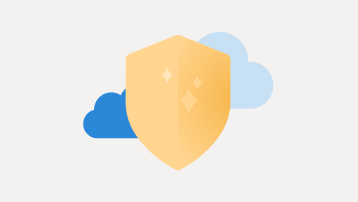
Schützen und Wiederherstellen
Verwalten Sie die Sicherheits-, Sicherungs- und Wiederherstellungsoptionen für Ihre Dateien und Fotos.
Erhalten Sie Tipps, um Ihre Daten zu Hause, in der Schule oder im Büro zu schützen

Sind Sie ein kleines Unternehmen?
Besuchen Sie die Seite Hilfe & Lernen für kleine Unternehmen, um zu erfahren, wie Sie OneDrive in Ihrem kleinen Unternehmen verwenden können.
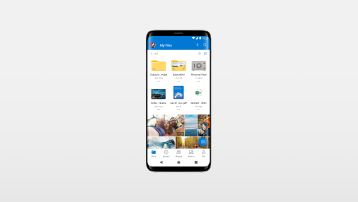
Mobil werden
Greifen Sie auf Dateien zu, sichern Sie Ihre Kamera, und scannen Sie Dokumente mit Ihrem IOS- oder Android-Gerät.
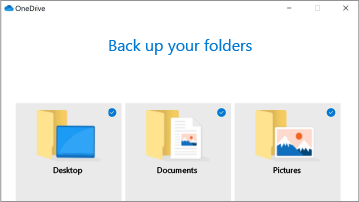
Sichern wichtiger Ordner
Sichern und synchronisieren Sie Ihre Ordner "Desktop", "Dokumente" und "Bilder" automatisch mit OneDrive.
Verwalten der OneDrive-PC-Ordnersicherung und Untersuchen häufig gestellter Fragen
Beliebte Themen
Informationen zu OneDrive
Gründe für die Verwendung von OneDrive zum Speichern Ihrer Dokumente
Sichern und teilen
Teilen von OneDrive-Dateien und -Ordnern
Sichern Ihrer Dokumente, Bilder und Desktopordner mit OneDrive
1 TB zur Hand
Schützen Sie Ihre wertvollen Dateien, Dokumente und Erinnerungen mit OneDrive. Sie erhalten 1 TB Cloudspeicher mit einem Microsoft 365 -Abonnement und können Ihre Dateien und Fotos sichern und für Freunde und Familie auf allen Ihren Geräten freigeben.

